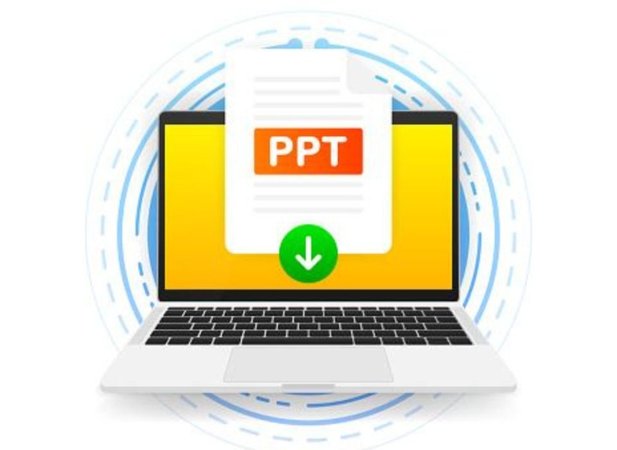
Converter um arquivo pode parecer uma tarefa complexa, porém há aplicativos que facilitam muito o procedimento. E um dos mais utilizados é o Adobe Acrobat, que é uma excelente software para fazer a conversão de arquivos para diversos formatos.
Entre seus recursos, é possível transformar arquivos PDF para o formato PPT, que é o padrão utilizado pelo Microsoft Power Point para a criação de apresentações. Com essa função, você poderá pegar documentos que antes não poderiam ser alterados e utilizá-los na sua apresentação.
Veja, a seguir, como converter um PDF para Power Point com o Adobe Acrobat:
Como converter PDF em Power Point utilizando o Adobe Acrobat para PC
1. Acesse o site oficial do Adobe Acrobat Online;
2. É possível enviar arquivos no formato PDF para que eles possam ser convertido para o formato PPT, ou seja, o que é padrão do Microsoft Power Point;
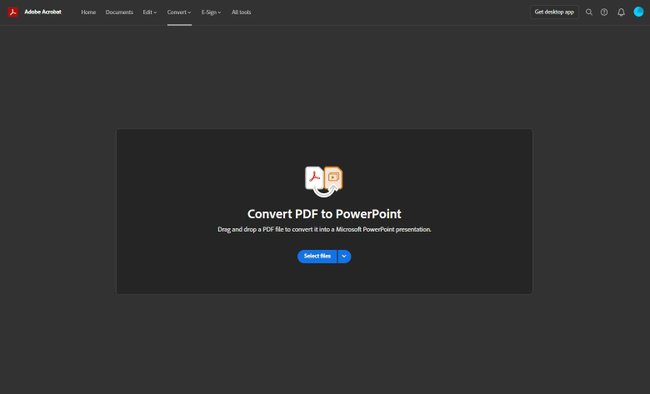
3. Clicando no botão com uma seta para baixo, é possível escolher qual a origem do arquivo que será enviado. São eles:
- From Recent - Arquivos enviados recentemente e que ficam salvos na nuvem do aplicativo;
- From Documents - Documentos armazenados na sua conta da Adobe Online;
- From My Computer - Arquivos armazenados em um diretório do seu computador;
- From another storage account - Arquivos salvos em serviços de armazenamento online, como Google Drive, One Drive e Dropbox.
4. Em nosso exemplo, iremos enviar um arquivo que está armazenado em um computador, para isso, iremos selecionar a opção "From My computer";
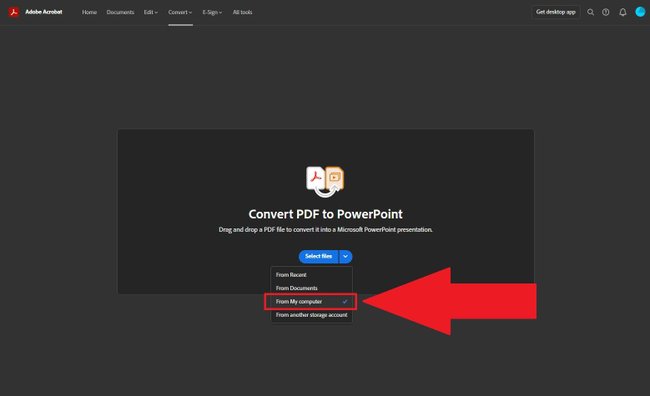
5. Depois de clicar na opção, procure pelo arquivo no seu computador;
6. Em seguida, selecione a linguagem no qual o PDF será convertido;
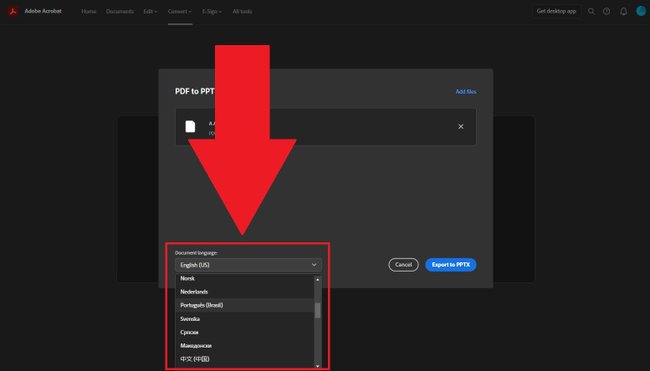
7. Depois, clique no botão azul escrito "Export do PPTX" para iniciar a conversão;
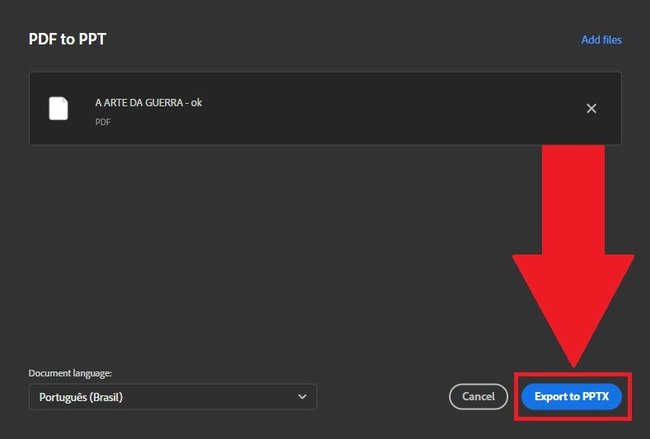
8. Aguarde até que o processo seja concluído. Vale lembrar que quanto maior for o tamanho do documento PDF, mais tempo ele levará para ser convertido;
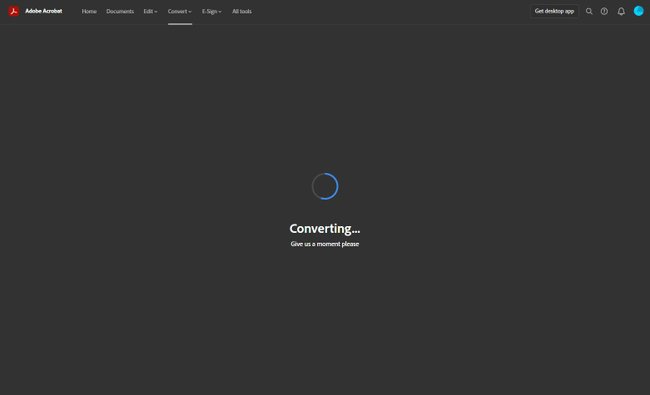
9. Depois de pronto, automaticamente o PDF será apresentado na tela como uma apresentação PPT;
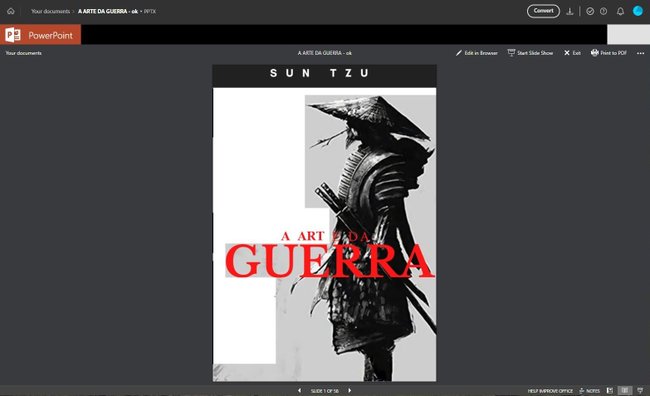
10. Caso você queira fazer o download do arquivo, clique no botão baixar, localizado no topo da tela à direita, como mostra a imagem abaixo;
11. Pronto, agora você pode usar o arquivo convertido da forma que desejar.
Como converter PDF em Power Point pelo celular utilizando o Adobe Acrobat
1. Abra o aplicativo do Adobe Acrobat em seu celular;
2. Em seguida, selecione o arquivo PDF listado no seu aplicativo, ou então clique na opção "Procurar" para fazer o upload de um documento armazenado em seu celular;
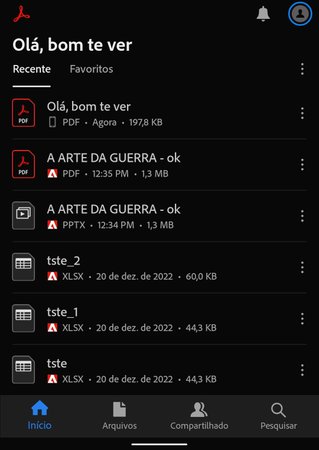
3. Depois de abrir o arquivo PDF, aperte na opção "Ferramentas", que fica na parte inferior da tela, como mostra a imagem abaixo;
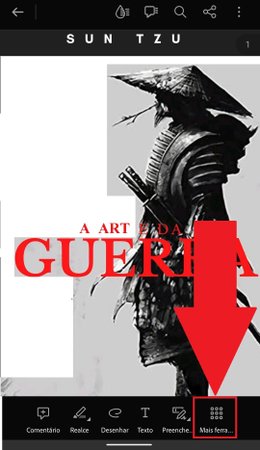
4. Agora, no menu que se abriu, aperte na opção "Exportar PDF" para ter acesso a mais recursos para o seu arquivo;
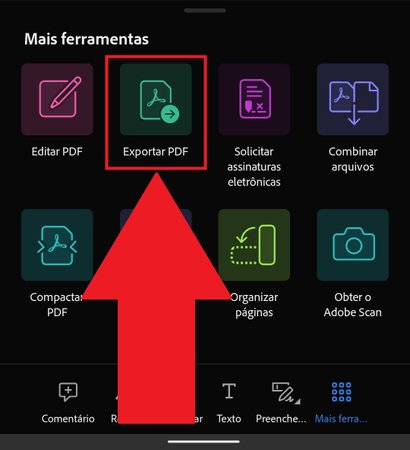
5. Na próxima tela, você terá uma série de opções de formatos para exportar o seu arquivo PDF. Nesse caso, selecione a opção "Microsoft Power Point". Depois, escolha a linguagem que o seu arquivo terá;
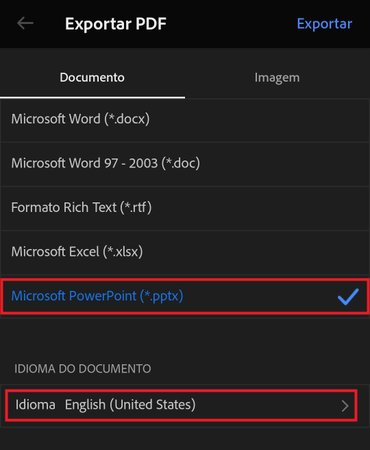
6. Após o processo de conversão, você receberá uma mensagem como da imagem abaixo, para indicar que o processo foi concluído;
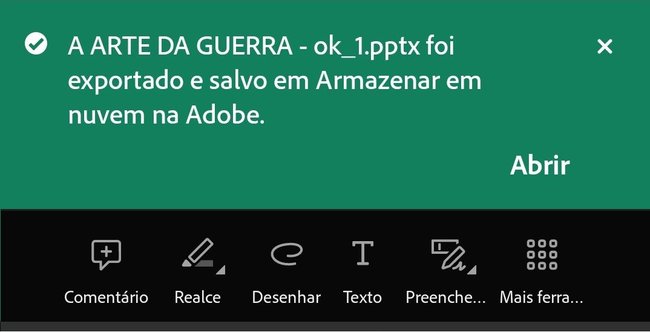
7. Por fim, basta fazer o download do seu arquivo direto do Adobe Cloud, ou optar por armazená-lo diretamente em seu dispositivo móvel.
Agora você já pode converter seus arquivos PDF para o formato em Power Point utilizando o Adobe Acrobat!
- Teste grátis o Adobe Acrobat!
)
undefined
-
)
)
)
)